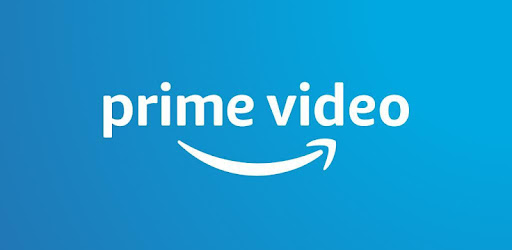Bu makalede Discord kullanarak Amazon Prime Video'nun nasıl yayınlanacağı açıklanmaktadır.
Discord'un oyun akışı özelliğini kullanarak videoları arkadaşlarınızla paylaşabilirsiniz.
Çevrimiçi film izlemenin tadını çıkarmak için bu makaleyi kullanın!
Amazon Prime videosunu Discord ile Ekran Paylaşımı nedir?
Discord oyunları tanımak için ayarlanmıştır, bu nedenle varsayılan olarak Amazon Prime Video uygulaması bir akış seçeneği olarak görünmez.
Manuel olarak eklemeniz gerekecek.Eklemek, izlediğiniz videoyu oyunu oynuyormuş gibi canlı yayınlamanıza izin verecektir.
Arkadaşlarınız ses kanalına katılabilir ve sizinle izleyebilir.
Amazon Prime videosunu Discord ile Nasıl Paylaşılır
Başbakan video uygulamasını nasıl paylaşacağınız, ancak Chrome veya Firefox gibi bir web tarayıcısında bir Web Player'ı açık bir Prime Videoyu kullanarak Discord hakkında ana videoyu paylaşabilirsiniz ve 5. Adımda Başbakan yerine Web Tarayıcınızı seçinVideo uygulaması.
Başbakan Videoyu Discord ile yayınlamak için bu adımları izleyin
- Discord'u açın ve dişli simgesine tıklayın.
- Tıklamak"Kayıtlı oyunlar."
- Tıklamak"Ekle!
- Tıklamak"Seçme
- Seçme"Ana video".
- Tıklamak"Oyun ekle
- Pencerenin sağ üst köşesindeki X'i tıklayın.
- Kanallar listesinin altındaki "Windows için Prime Video" nun yanındaki Monitör simgesine tıklayın.
- Ses kanalı, çözünürlük ve kare hızını seçin, ardından "Canlı Git" i seçin.
Artık anlaşmazlık sesli kanalınızda ana video yayınlıyorsunuz.Arkadaşlarınızı sizinle izlemeye davet edin.